windows10杀毒软件在哪里关闭 如何关闭Windows 10系统自带的杀毒软件
windows10杀毒软件在哪里关闭,在如今信息爆炸的时代,电脑安全问题备受关注,为了保护用户的个人隐私和数据安全,操作系统通常会自带一款杀毒软件。而Windows 10作为最新的操作系统版本,在保护用户安全方面也不例外。有时候我们可能需要关闭Windows 10系统自带的杀毒软件,例如在进行安全扫描或安装其他杀毒软件时。Windows 10杀毒软件在哪里关闭?如何正确关闭Windows 10系统自带的杀毒软件呢?接下来本文将为您一一解答。
具体步骤:
1.第一步我们找到win10桌面右下角的【安全中心】,如果没有我们点击向上的箭头,很多软件会在里面
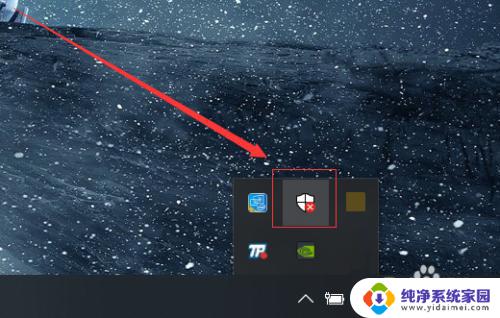
2.在安全中心的页面中,我们可以看到第一个选项就是【杀毒软件】了。如果我们关闭了,也可以直接点击这上面的启动就可以直接打开
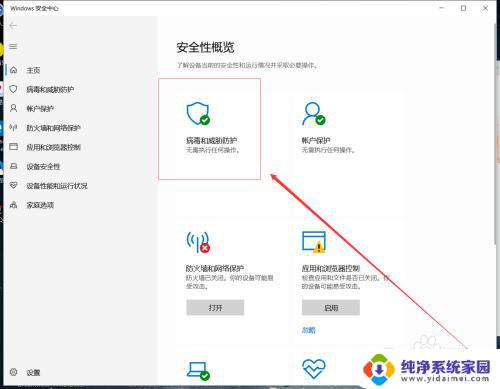
3.我们打开之后,就会出现【病毒和威胁防护】。在这个页面中我们可以看到【杀毒软件】的检测次数和杀毒情况,下面我们点击【管理设置】
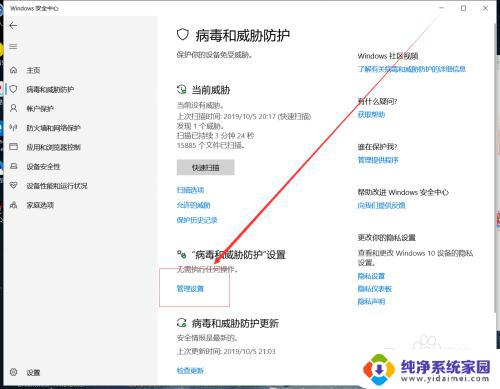
4.接下来我们取消掉【实时保护】和【云保护】即可,这样我们的杀毒软件就被关闭了
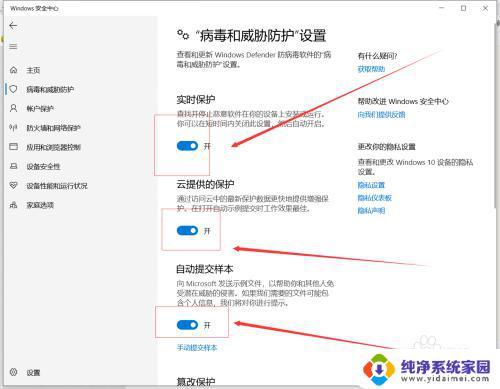
5.如果我们需要修改软件,而被拦截了。我们也可以在【病毒和威胁防护】的页面中,把下面的【篡改保护】关闭掉
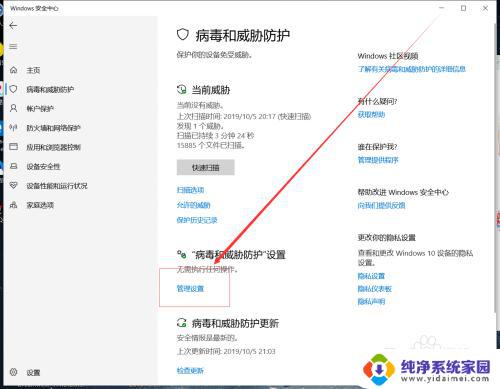
6.在【防火墙】的页面中,我们把下面的选项一个一个的关闭掉,这样可以是我们的电脑更加好用
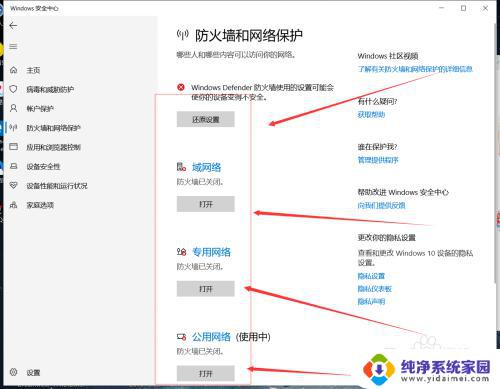
7.总结
我们关闭杀毒软件之后也可以在同样的地方进行打开即可
防火墙关闭之后可以使我们的更加好用

以上就是关闭 Windows 10 杀毒软件的全部内容,如果您遇到了相同的问题,可以参考本文中介绍的步骤进行修复,希望本文对您有所帮助。
windows10杀毒软件在哪里关闭 如何关闭Windows 10系统自带的杀毒软件相关教程
- windows10系统怎么关闭杀毒软件 如何关闭Windows10自带的杀毒软件
- windows10关闭自带杀毒软件 Windows10系统如何关闭自带杀毒软件
- 如何关闭windows10自带杀毒软件 Windows10系统如何关闭自带杀毒软件
- windows10如何关闭杀毒软件 Windows10系统如何关闭自带杀毒软件
- 怎么关闭系统自带杀毒 Windows10系统如何关闭自带的杀毒软件
- 电脑的杀毒软件如何关闭 Windows10系统如何关闭自带杀毒软件
- win10系统杀毒软件如何关闭 Windows10系统如何关闭自带杀毒软件
- windows10系统杀毒软件怎么关闭 Windows 10系统自带杀毒软件如何关闭
- 关闭杀毒软件win10 Windows10系统自带杀毒软件如何关闭
- 杀毒软件咋关闭 Windows10系统如何关闭自带杀毒软件
- 怎么查询电脑的dns地址 Win10如何查看本机的DNS地址
- 电脑怎么更改文件存储位置 win10默认文件存储位置如何更改
- win10恢复保留个人文件是什么文件 Win10重置此电脑会删除其他盘的数据吗
- win10怎么设置两个用户 Win10 如何添加多个本地账户
- 显示器尺寸在哪里看 win10显示器尺寸查看方法
- 打开卸载的软件 如何打开win10程序和功能窗口